Puteți îndrepta o imagine rotativă urâtă în Photoshop în mai multe moduri. Prin natura acțiunii, nu este altceva decât să întoarcem imaginea în sens contrar acelor de ceasornic. Cei mai mulți utilizatori vor face acest lucru:
- luați instrumentul de selecție dreptunghiulară;
- o imagine curbată este încadrată de cadrul "furnicilor marșului";
- o combinație de taste Ctrl + T sau comanda Imagine - comutator de transformare gratuit în modul de transformare a selecției
- apoi rotiți pur și simplu cadrul împreună cu tot conținutul acestuia, adică cu imaginea.
De ce este atât de rău această metodă?
În primul rând, dacă încercați să vă aliniați perfect perfect. atunci nu va fi ușor. Succesul depinde de duritatea mâinii, cum ar fi chirurgul, și de cea mai mare grijă, terminând lent rândul său. În principiu, puteți utiliza rigla de ghidare auxiliară. dar trebuie plasat corect. Din prima oară nu poate funcționa. În general, există destulă agitație.
În al doilea rând. Pe de o fotografie te transporta, așa cum sa întâmplat să se alinieze cum era de așteptat (de altfel, auto-îndoială a obține rezultate sta oricum undeva în interior), dar apoi sunt din păcate gândit: „Eu încă 100 de fotografii ... este cât de mult timp ar trebui să fie cheltuite? “. Da, este lung. O astfel de metodă de procesare a unui număr mare de imagini nu va funcționa.
Încadrarea automată și îndreptarea imaginii
Despre automatizarea unor procese, ar trebui să fii deja auzit, dacă nu este, atunci în această secțiune puteți citi cum photoshop-ul este capabil să faciliteze munca de rutină. Acum, ia în considerare o altă metodă de automatizare, legată de rectificarea imaginilor.
Cu comanda File - de automatizare - Crop și îndreptați-o fotografie (File - Automatizați - Decuparea și Îndreptare), vă puteți scăpa de marea lucrare, ceea ce face Photoshop pentru a decupa, îndrepta și partaja fotografii la simpla apăsare a unei singure comenzi.
Deoarece o persoană nu a inventat încă o mașină mai inteligentă decât ea însăși și automatizarea este un proces universal cu același algoritm de acțiuni înregistrate în ea, există o limitare importantă. Adăugați-l la minusuri.
Linia de fund este că imaginea curbei ar trebui să fie fie pe un strat separat fără fundal, fie ca fundalul să fie transparent sau să fie umplut cu o culoare solidă. Culoarea poate fi oricare, dar dacă se îmbină cu imaginea în sine, atunci pot exista erori în funcționarea operației.
Nu va fi posibilă procesarea unei secțiuni în cadrul unei alte imagini. Este important ca tu și Photoshop să vezi în mod egal unde sunt marginile imaginii și care este fundalul. Și pentru că Photoshop privește imaginea ca un set de pixeli. cu ajutorul unor mecanisme complexe, el va determina relația dintre toți pixelii și va calcula ce să numească o fotografie și care este fundalul. În majoritatea cazurilor, el nu se înșeală.
Algoritmul este după cum urmează:
- găsește o fotografie și o transformă - alinierea;
- Îndepărtează fundalul în exces, resturile îl fac transparent - tăierea;
- duplică rezultatul într-o filă nouă - recoltare.
Apropo, comanda Crop și îndreptați fotografia poate distinge mai mult de o imagine în document. Puteți, de exemplu, să plasați toate paginile scanate încremenit într-un document mare. Photoshop îl va găsi pe fiecare și îl va plasa în file separate.
Și acum un exemplu.
Să presupun că trebuie să aliniez cele două curbe ale imaginii. Le-am adăugat într-un singur document:

Apoi selectați comanda Fișier - Automatizare - Decupați și îndreptați fotografia. Programul pornește algoritmul de mai sus, îndreptând instantaneu fiecare imagine și duplicându-i în file separate:
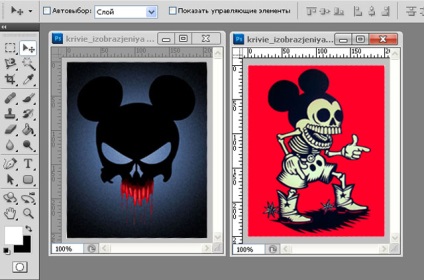
Dacă doriți să decupați și să îndreptați mai multe fotografii pe același strat (dar nu toate), creați o selecție în jurul fiecăruia înainte de a executa comanda. Programul va procesa numai fotografiile specificate, cu condiția ca acestea (și cadrele lor individuale de selecție) să fie situate una lângă cealaltă. Dacă nu este așa, atunci ea va crea și îndrepta tot ce se află între ele, forțându-vă să închideți noi documente inutile.
Am observat o eroare în text - selectați-o și apăsați pe Ctrl + Enter. Mulțumesc!
Articole similare
Trimiteți-le prietenilor: